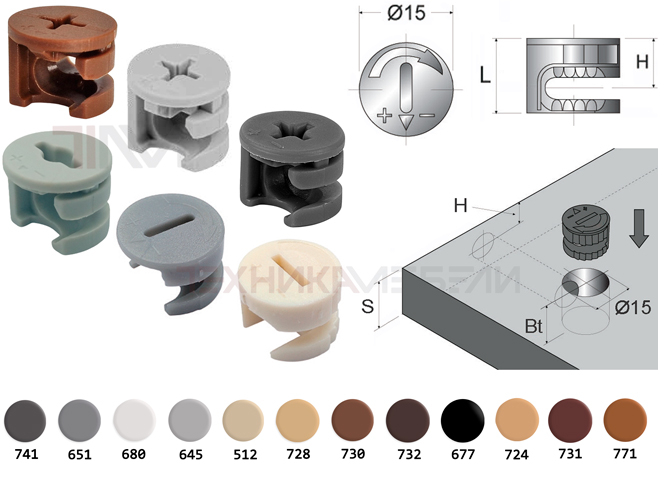Проблема с подключением точки доступа, маршрутизатора или кабельного модема к интернету может быть вызвана множеством факторов. Чтобы определить причину и устранить её, необходимо пройтись по нескольким этапам диагностики и выполнить соответствующие действия.
Этап 1: Проверка базовых соединений и питания
Проверьте кабели:
- Убедитесь, что кабель, идущий от вашего провайдера (кабельный, оптоволоконный или телефонный), надежно подключен к модему или маршрутизатору. Убедитесь, что кабель Ethernet (обычно патч-корд) соединяет модем (если есть) с маршрутизатором (если есть). Проверьте состояние кабелей – нет ли перегибов, повреждений изоляции.
Проверьте питание:
- Убедитесь, что модем и маршрутизатор включены в рабочие розетки. Проверьте блоки питания на наличие повреждений.
Перезагрузите оборудование:
- Самый простой и часто эффективный способ. Отключите от питания И модем, и маршрутизатор (если они отдельные устройства). Подождите 30-60 секунд. Включите модем и дождитесь, пока он полностью загрузится (обычно это занимает несколько минут). Индикаторы должны показывать, что модем подключен к сети провайдера. Включите маршрутизатор и дождитесь, пока он полностью загрузится.
Этап 2: Диагностика индикаторов на модеме и маршрутизаторе
Изучите индикаторы на модеме и маршрутизаторе. Их состояние может подсказать, где именно возникла проблема. Конкретные названия индикаторов могут отличаться в зависимости от модели устройства, но обычно есть следующие:
- Модем:
- Power: Должен гореть, показывая, что модем включен. Internet/Online/WAN: Должен гореть или мигать, показывая, что модем подключен к сети провайдера. Если он не горит, возможно, проблема на стороне провайдера или с подключением модема к провайдеру. Data/Receive/Send: Должен мигать, показывая, что идет передача данных.
Маршрутизатор:
- Power: Должен гореть, показывая, что маршрутизатор включен. Internet/WAN: Должен гореть или мигать, показывая, что маршрутизатор подключен к интернету (модему). Если он не горит, возможно, проблема с подключением маршрутизатора к модему или с настройками подключения к интернету. LAN/Wi-Fi: Должны гореть или мигать, показывая, что устройства подключены к маршрутизатору по кабелю или Wi-Fi.
Этап 3: Проверка подключения с компьютера (если возможно, через кабель Ethernet)
Подключите компьютер кабелем Ethernet напрямую к модему (если это возможно). Пропустите маршрутизатор. Проверьте, есть ли интернет: Откройте веб-браузер и попробуйте зайти на какой-нибудь сайт.
- Если интернет есть напрямую от модема, проблема, скорее всего, в настройках или работе маршрутизатора. Если интернета нет даже при подключении напрямую к модему, проблема, скорее всего, на стороне провайдера или с самим модемом. Переходите к Этапу 6 (связь с провайдером).
Если интернет есть напрямую от модема, подключите компьютер обратно к маршрутизатору.
Этап 4: Проверка настроек маршрутизатора
Войдите в веб-интерфейс маршрутизатора:
- Откройте веб-браузер. Введите IP-адрес маршрутизатора в адресную строку. Чаще всего это 192.168.1.1, 192.168.0.1 или 10.0.0.1. Информацию можно найти на наклейке на самом маршрутизаторе или в инструкции к нему. Введите логин и пароль. Если вы их не меняли, по умолчанию часто используются admin/admin или admin/password.
Проверьте настройки подключения к интернету (WAN):
- Найдите раздел, отвечающий за подключение к интернету (обычно называется “WAN”, “Internet”, “Connection Type”). Тип подключения: Убедитесь, что выбран правильный тип подключения, предоставленный вашим провайдером (DHCP, Static IP, PPPoE, L2TP и т. д.). Если вы не знаете, какой тип подключения использовать, обратитесь к своему провайдеру. DHCP (Dynamic Host Configuration Protocol): Если у вас DHCP, убедитесь, что опция “Obtain an IP address automatically” (или аналогичная) включена. Static IP (Статический IP-адрес): Если у вас статический IP-адрес, убедитесь, что все параметры (IP-адрес, маска подсети, шлюз, DNS-серверы) введены правильно, в соответствии с информацией, предоставленной вашим провайдером. PPPoE (Point-to-Point Protocol over Ethernet): Если у вас PPPoE, убедитесь, что правильно введены логин и пароль, предоставленные вашим провайдером. MTU (Maximum Transmission Unit): Попробуйте изменить значение MTU. Стандартное значение — 1500. Попробуйте уменьшить его до 1492 или 1472.
Проверьте настройки DNS-серверов:
- Убедитесь, что маршрутизатор использует правильные DNS-серверы. Вы можете использовать DNS-серверы, предоставленные вашим провайдером, или использовать публичные DNS-серверы, такие как:
- Google DNS: 8.8.8.8 и 8.8.4.4 Cloudflare DNS: 1.1.1.1 и 1.0.0.1
Клонируйте MAC-адрес (если необходимо):
- В некоторых случаях провайдер привязывает подключение к MAC-адресу сетевой карты компьютера. Если вы заменили компьютер или маршрутизатор, вам может потребоваться клонировать MAC-адрес старого устройства. В настройках маршрутизатора найдите опцию “Clone MAC Address” или “MAC Address Spoofing” и введите MAC-адрес сетевой карты компьютера, который раньше был подключен к интернету.
Обновите прошивку маршрутизатора:
- Устаревшая прошивка может вызывать проблемы с подключением. Проверьте наличие обновлений прошивки на сайте производителя маршрутизатора. Внимательно следуйте инструкциям по обновлению прошивки, чтобы не повредить устройство.
Сбросьте настройки маршрутизатора к заводским:
- Если ничего не помогает, попробуйте сбросить настройки маршрутизатора к заводским. Для этого обычно нужно нажать и удерживать кнопку “Reset” на задней панели маршрутизатора в течение 10-15 секунд. Внимание: это удалит все ваши настройки, и вам придется настраивать маршрутизатор заново.
Этап 5: Проверка работы Wi-Fi (если проблема с беспроводным подключением)
Проверьте, подключено ли ваше устройство к Wi-Fi: Убедитесь, что ваше устройство (компьютер, телефон, планшет) подключено к сети Wi-Fi вашего маршрутизатора. Проверьте уровень сигнала Wi-Fi: Убедитесь, что уровень сигнала Wi-Fi достаточно сильный. Если сигнал слабый, попробуйте переместить устройство ближе к маршрутизатору. Перезагрузите Wi-Fi на устройстве: Выключите и снова включите Wi-Fi на вашем устройстве. Забудьте сеть Wi-Fi и подключитесь заново: Удалите сеть Wi-Fi из списка сохраненных сетей на вашем устройстве и подключитесь к ней заново, введя пароль. Проверьте настройки Wi-Fi на маршрутизаторе:
- Включен ли Wi-Fi: Убедитесь, что Wi-Fi включен в настройках маршрутизатора. Имя сети (SSID): Убедитесь, что имя сети Wi-Fi (SSID) не изменилось. Пароль Wi-Fi: Убедитесь, что пароль Wi-Fi правильный. Тип шифрования: Попробуйте изменить тип шифрования Wi-Fi (например, с WPA3 на WPA2). Канал Wi-Fi: Попробуйте изменить канал Wi-Fi. Используйте приложение для анализа Wi-Fi (например, WiFi Analyzer для Android), чтобы найти наименее загруженный канал.
Проверьте, нет ли помех для сигнала Wi-Fi: Металлические предметы, стены и другие электронные устройства могут создавать помехи для сигнала Wi-Fi.
Этап 6: Связь с провайдером
Если вы проверили все вышеперечисленные шаги и проблема остается, скорее всего, проблема на стороне вашего интернет-провайдера.
Позвоните в службу поддержки вашего провайдера: Сообщите им о проблеме и о том, какие шаги вы уже предприняли для ее устранения. Уточните, нет ли у них аварии на линии или технических работ: Возможно, проблема связана с временными неполадками на стороне провайдера. Уточните настройки подключения: Убедитесь, что вы используете правильные настройки подключения (тип подключения, IP-адрес, маска подсети, шлюз, DNS-серверы, логин, пароль и т. д.).
Следуя этим шагам, вы сможете диагностировать и устранить большинство проблем с подключением точки доступа, маршрутизатора или кабельного модема к интернету.